Excel中查找包含某字段的单元格
来源:网络收集 点击: 时间:2024-07-09【导读】:
Excel是我们常常会使用的办公软件之一,它的主要功能是帮助我们制作表格,但是有不少用户反映说不知道Excel中查找包含某字段的单元格,那么遇到这个问题该怎么办呢,如果你不知道的话,那就赶紧看看小编整理的解决方法吧!方法/步骤1/6分步阅读 2/6
2/6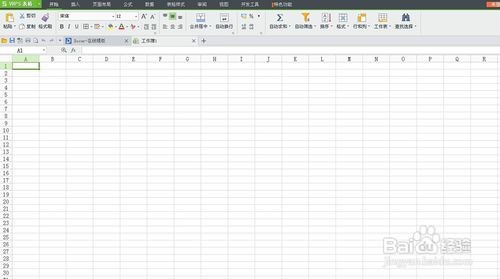 3/6
3/6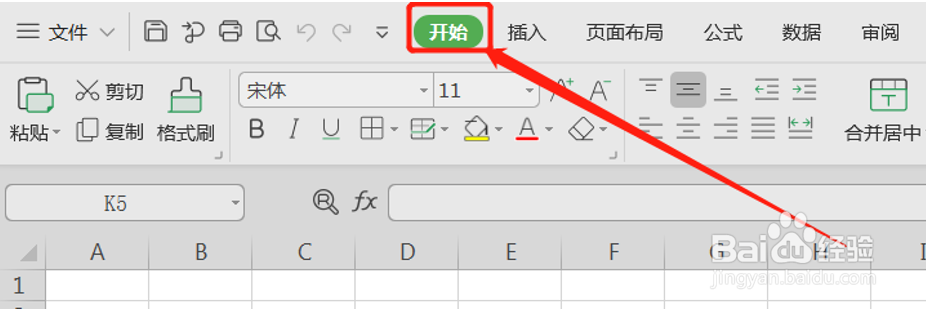 4/6
4/6 5/6
5/6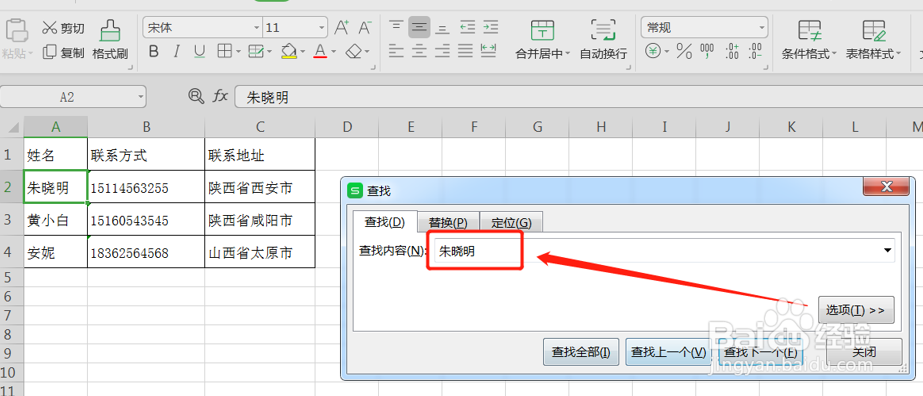 6/6
6/6 注意事项
注意事项
首先启动桌面上的excel
 2/6
2/6打开文档
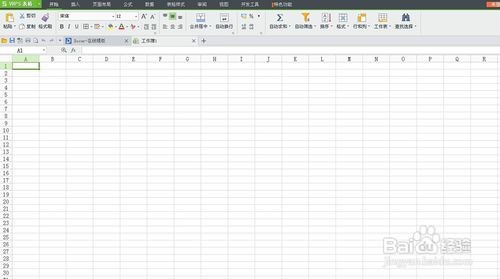 3/6
3/6首先点击工具栏左上角【开始】 :
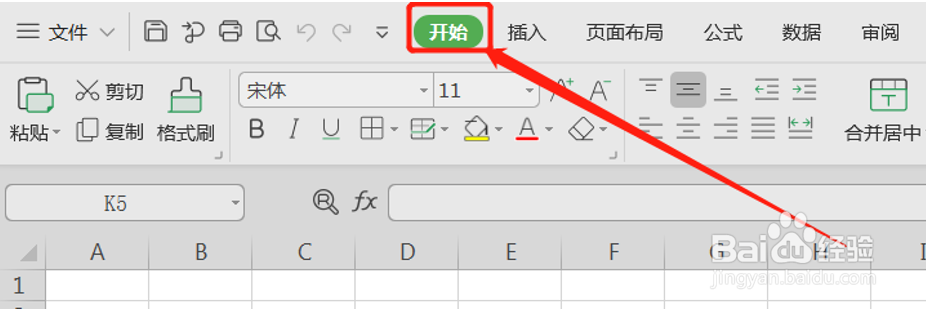 4/6
4/6点击【查找】下拉小三角,点击【查找】:
 5/6
5/6屏幕会弹出【查找】对话框(此处可用快捷键:Ctrl+F键)。然后在【查找内容】处输入你要查找的内容就好啦,如查找的内容有多处,可以点击下边的查找全部
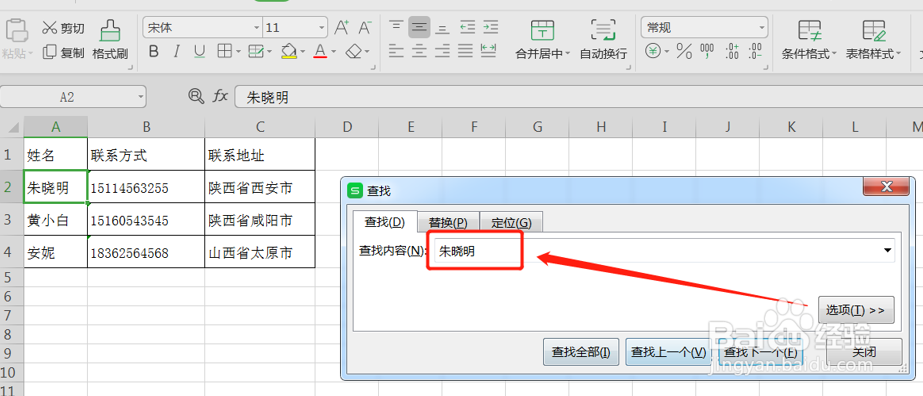 6/6
6/6如果要查找包含某字段的单元格,比如下图,要查找手机号151开头,尾号是3545手机号,无法用上述方式查找该字段,这时就可以使用通配符*(星号)。具体操作如下图,查找内容输入已知部分,未知部分用通配符*代替,此处注意*代表任意数量的字符,点击查找全部,即可查找到表格中所有符合该条件的单元格:
 注意事项
注意事项使用过程中务必注意保护好自己的个人隐私。
原创经验,创作不易,请勿抄袭!希望其他作者遵守底线,不要抄袭。
如果大家还有什么不明白的地方,可以追加问我哦!
版权声明:
1、本文系转载,版权归原作者所有,旨在传递信息,不代表看本站的观点和立场。
2、本站仅提供信息发布平台,不承担相关法律责任。
3、若侵犯您的版权或隐私,请联系本站管理员删除。
4、文章链接:http://www.1haoku.cn/art_945733.html
上一篇:女生军训注意事项有哪些呢?#军训攻略#
下一篇:兄弟MFC-7360怎么换粉和清零
 订阅
订阅